Disinstallare KB5063878 per ripristinare gli SSD in Windows 11


Sommario
- Come disinstallare KB5063878 per risolvere la scomparsa o la corruzione dell’SSD
- Ripristinare Windows Sandbox dopo la rimozione
- Quando non disinstallare e alternative
- Checklist per utente e amministratore IT
- Criteri di verifica e runbook di recupero
- Domande frequenti
Come disinstallare KB5063878 per risolvere la scomparsa o la corruzione dell’SSD
Importante: prima di procedere, scollega qualsiasi dispositivo esterno non necessario e assicurati di avere backup recenti. Se il disco non è accessibile, non tentare operazioni che possano sovrascrivere ulteriormente i dati.
Passaggi dettagliati:
- Apri Impostazioni (Settings) sul PC con Windows 11.
- Vai su Sistema (System) nel menu laterale.
- Seleziona Funzionalità opzionali (Optional features).
- Scorri fino a Impostazioni correlate (Related settings) e clicca Altre funzionalità di Windows (More Windows features).
- Se vedi l’opzione Windows Sandbox selezionata, deselezionala per disattivarla. Questo aiuta a evitare l’errore 0x800F0825 durante la disinstallazione di KB5063878.
- Clicca OK per chiudere la finestra delle funzionalità.
- Quando richiesto, scegli Riavvia ora (Restart now) per applicare la modifica.
- Dopo il riavvio, riapri Impostazioni e vai su Windows Update.
- Clicca Cronologia degli aggiornamenti (Update history).
- Sotto Impostazioni correlate, seleziona Disinstalla aggiornamenti (Uninstall updates).
- Nell’elenco degli aggiornamenti installati cerca KB5063878 (build 26100.4946).
- Seleziona KB5063878 e clicca Disinstalla (Uninstall). Segui le istruzioni a schermo.
- Al termine, riavvia il sistema (Restart now) per completare la rimozione.
- Dopo il riavvio, verifica che l’SSD sia riconosciuto: apri Gestione disco (Disk Management) o Esplora file.
- Per evitare che l’aggiornamento venga reinstallato subito, vai in Windows Update e seleziona Metti in pausa gli aggiornamenti per 1 settimana (Pause updates for 1 week).
Nota tecnica: la rimozione dell’aggiornamento è la soluzione software più diretta quando il problema è legato all’interazione tra aggiornamento e firmware. Se il problema è hardware o firmware di produzione, contatta il produttore dell’SSD.
Ripristinare Windows Sandbox dopo la rimozione
- Apri Impostazioni > Sistema > Funzionalità opzionali > Altre funzionalità di Windows.
- Seleziona l’opzione Windows Sandbox.
- Clicca OK.
- Riavvia il computer.
Consiglio: riattiva Windows Sandbox solo dopo che Microsoft ha rilasciato una correzione ufficiale o dopo aver verificato che l’SSD funzioni correttamente per più riavvii.
Quando non disinstallare e alternative
Contesto e controesempi:
- Se il tuo SSD è un modello retail aggiornato con firmware ufficiale e non mostra anomalie, non è necessario disinstallare l’aggiornamento. Phison e Microsoft hanno chiarito che la maggior parte delle unità consumer non è interessata.
- Se il disco è già fisicamente guasto o non viene riconosciuto dal BIOS/UEFI, la disinstallazione di KB5063878 probabilmente non risolverà il problema. Contatta il produttore e prendi in considerazione la sostituzione del drive.
Alternative alla disinstallazione:
- Verifica aggiornamenti firmware SSD tramite il sito del produttore.
- Ripristina il sistema a un punto di ripristino precedente (se disponibile) prima dell’aggiornamento.
- Collegare l’SSD a un altro PC per diagnosticare il comportamento.
Runbook di recupero e rollback (per scenari con perdita di accesso al disco)
Se dopo l’aggiornamento il disco non è accessibile:
- Arresta il sistema e scollega altri dispositivi di archiviazione per ridurre il rischio di sovrascrittura.
- Avvia da supporto esterno (PE, USB con strumenti di recupero) e verifica la presenza del volume.
- Se il volume è visibile, esegui un backup immediato dei file critici su un altro disco.
- Se il volume non è visibile, non eseguire operazioni che possano inizializzare il disco.
- Contatta il supporto del produttore dell’SSD per istruzioni sul recupero firmware o RMA.
Important: recuperare file da un disco con corruzione può richiedere strumenti specializzati. Se i dati sono critici, prendi in considerazione un servizio professionale di recupero.
Checklist: cosa fare (Utente) e cosa fare (Amministratore IT)
Utente - prima di disinstallare:
- Fare un backup dei file importanti.
- Annotare modello SSD e versione firmware.
- Disattivare Windows Sandbox prima della rimozione.
- Mettere in pausa gli aggiornamenti dopo la rimozione.
Amministratore IT - operazioni consigliate:
- Validare quali macchine usano SSD di test o engineering.
- Creare immagine/backup snapshot delle VM e dei sistemi critici.
- Comunicare agli utenti le istruzioni e le finestre di manutenzione.
- Monitorare aggiornamenti Microsoft e firmware vendor per patch ufficiali.
Criteri di verifica (come sapere se la rimozione ha funzionato)
- L’SSD viene visualizzato in Gestione disco e ha partizioni riconosciute.
- I file e le cartelle principali sono accessibili senza errori.
- Nessun errore critico nel Visualizzatore eventi correlato al disco dopo il riavvio.
Modello decisionale rapido (diagramma)
flowchart TD
A[SSD scomparso dopo KB5063878?] -->|Sì| B{SSD è modello di vendita retail?}
B -->|Sì| C[Verificare firmware vendor e backup]
B -->|No o incerto| D[Disinstallare KB5063878 seguendo la guida]
C --> E[Se problemi persistono contattare vendor]
D --> F[Riavviare e verificare disco]
F --> G{SSD riconosciuto?}
G -->|Sì| H[Ripristina aggiornamenti quando patch disponibile]
G -->|No| I[Eseguire runbook di recupero e contattare supporto]Rischi e mitigazioni
- Rischio: perdita di dati durante operazioni di riparazione. Mitigazione: fare backup prima di qualsiasi cambiamento.
- Rischio: reinstallazione automatica dell’aggiornamento. Mitigazione: mettere in pausa gli aggiornamenti e monitorare il rilascio della patch.
- Rischio: downtime. Mitigazione: pianificare finestre di manutenzione e comunicare agli utenti.
Perché è importante riattivare gli aggiornamenti
Gli aggiornamenti includono patch di sicurezza e driver essenziali. Tenere gli aggiornamenti permanentemente disattivati espone il sistema a vulnerabilità. Disattiva temporaneamente gli aggiornamenti solo come misura d’emergenza e riattivali non appena Microsoft rilascia una correzione ufficiale.
Conclusione
Disinstallare KB5063878 è una soluzione pratica se il tuo SSD è scomparso o mostra corruzione dopo l’aggiornamento. Segui i passaggi in questa guida, esegui backup preventivi e, se sei un amministratore, coordina le azioni con la tua organizzazione. Rimani aggiornato sulle comunicazioni di Microsoft e dei produttori SSD per applicare la patch definitiva.
FAQ
Perché KB5063878 ha fatto scomparire gli SSD?
Il problema è stato collegato a firmware di ingegneria presenti solo su unità di prova e di recensione, non alle unità retail destinate ai consumatori.
È sicuro disinstallare KB5063878?
Sì, la disinstallazione è sicura. Tuttavia ripristina gli aggiornamenti non appena Microsoft rilascia una correzione per mantenere il sistema protetto.
Cosa succede se l’SSD non riappare dopo la disinstallazione?
Potrebbe essere necessaria la riparazione del firmware da parte del produttore o il recupero dei dati da backup. Se il disco rimane invisibile, contatta il supporto del vendor.
Immagine: rappresentazione della rimozione dell’aggiornamento KB5063878 in Windows 11.
Materiali simili
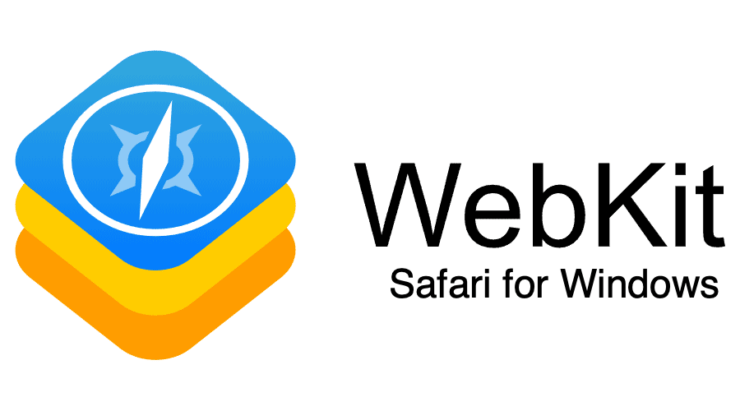
Safari su Windows: guida e alternative WebKit

Solitario su Safari: guida rapida
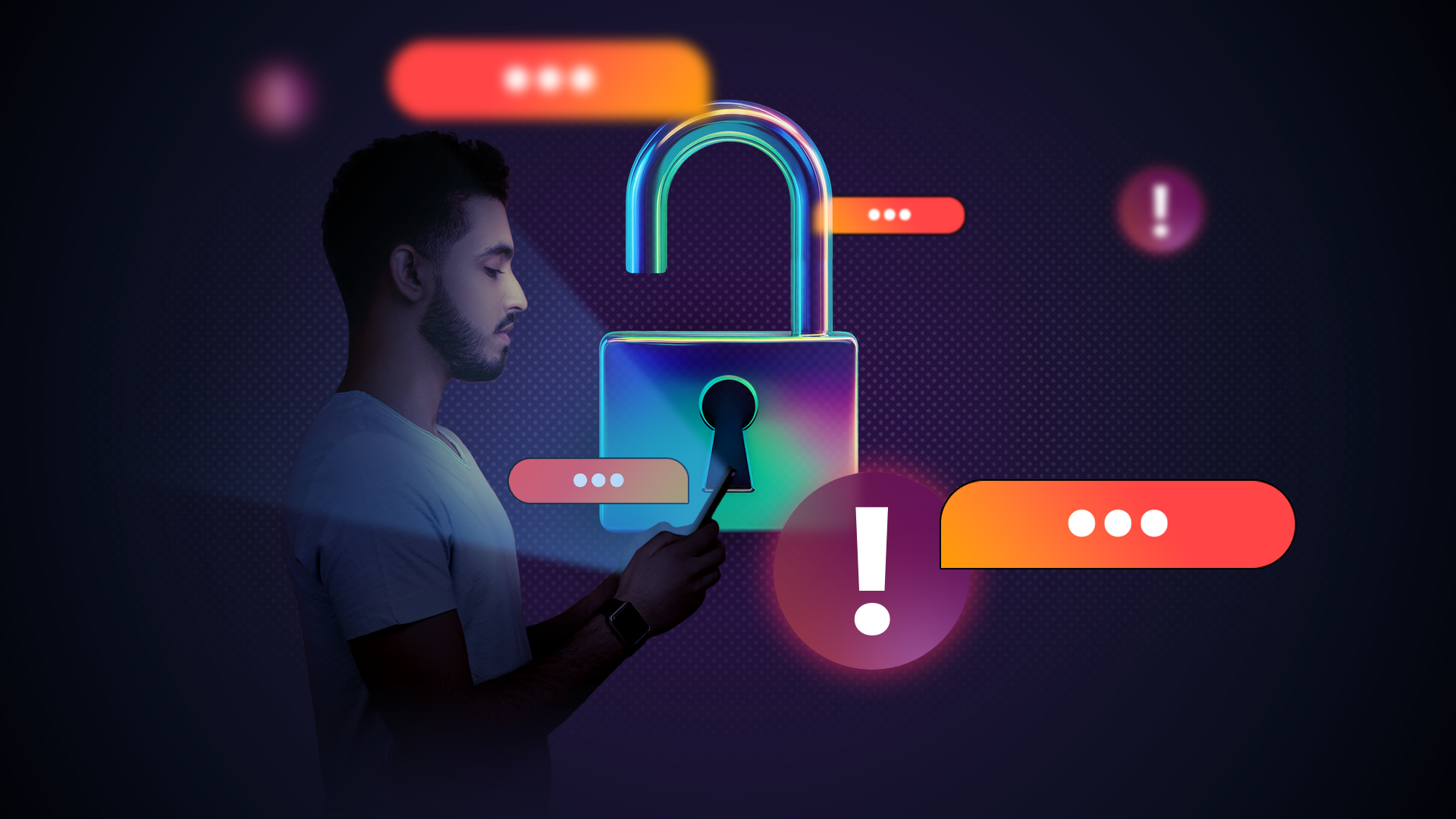
App di messaggistica sicura: Signal, Threema, Element
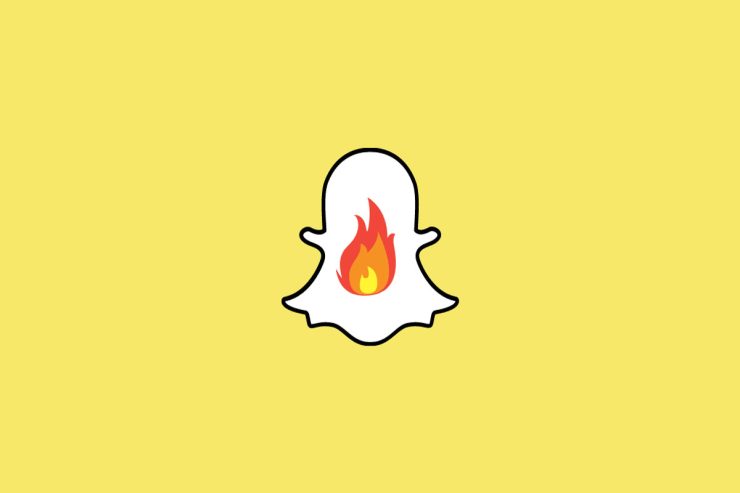
Recuperare uno Snapstreak perso su Snapchat
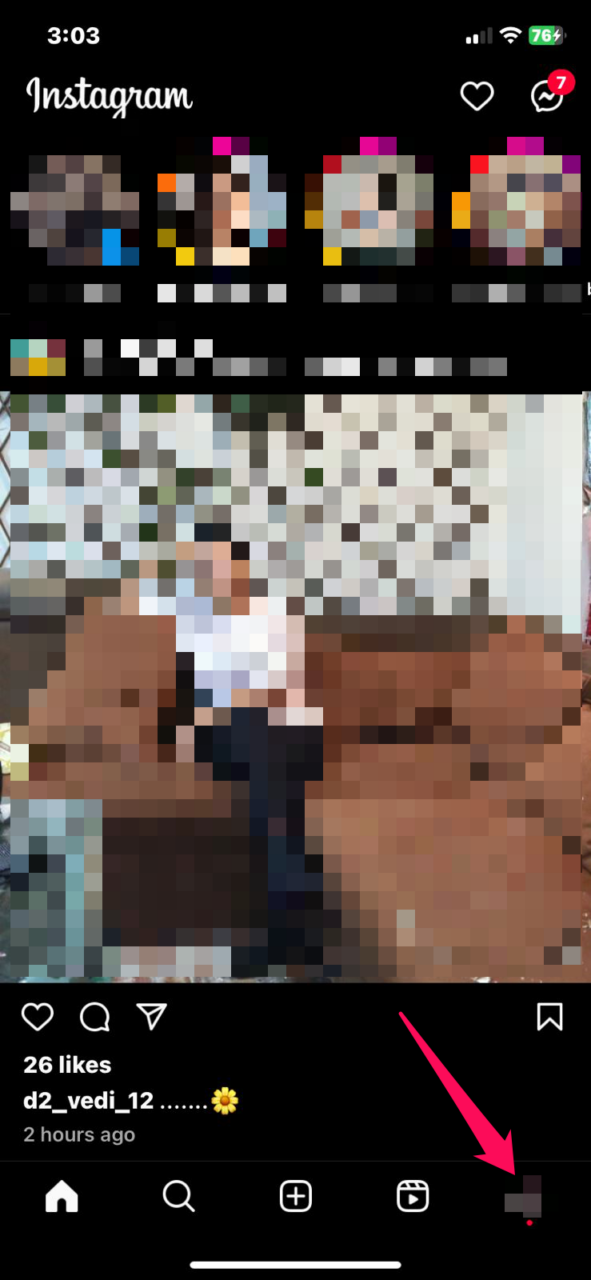
Come eliminare definitivamente l'account Threads
